Pokud vás unavuje sledování dlouhých videí po celou dobu, proč nepoužít GIF editor k animaci videí a přidat své vlastní komentáře? Existuje mnoho vynikajících editorů GIF, které uživatelům umožňují snadno vytvářet a upravovat GIF. Později můžete tyto animované soubory GIF zveřejňovat a sdílet online a bavit se s ostatními. Tento článek ukazuje renomované nejlepší aplikace editorů GIF, které můžete použít k bezplatnému přizpůsobení animací GIF online a offline. Stačí si tedy přečíst a vybrat jednoho nejlepšího editoru GIF podle vašich osobních potřeb.
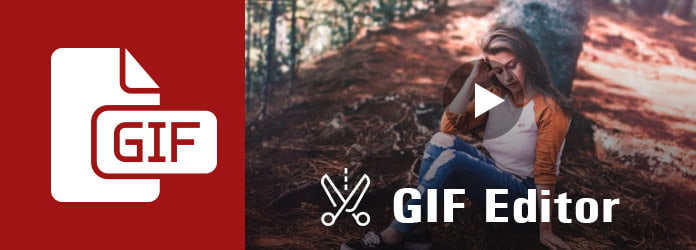
Editor GIF
Pro lidi, kteří milují sledování videí, oblíbené weby pro sdílení videí pomocí Aiseesoft Převodník videa do formátu GIF by měla být chytrá volba. Video to GIF Converter umožňuje uživatelům převést obě videa na GIF ve vysoké kvalitě. A můžete si prohlédnout a upravit nastavení výstupního profilu pomocí mnoha filtrů pro úpravy GIF. Jinými slovy, tento software pro úpravu GIF můžete použít k bezplatnému vytváření GIF z videa jako profesionál.
Proto je Video to GIF Converter rozhodně první volbou pro převod a úpravu GIF z videa s vysokou kvalitou. A vaše zdrojové video soubory neexistují žádná omezení. Stačí importovat video do editoru GIF a potom profesionálně vytvořit video do GIF animací.
Jak tedy funguje tento bezplatný editor GIF? Mohou lidé rychle a snadno převádět a přizpůsobovat videa do souborů GIF? Jaký je rozdíl mezi Video to GIF Converter a jiným běžným GIF editorovým softwarem? Stačí si přečíst a najít odpověď.
Krok 1 Přidejte video do editoru GIF
Zdarma si stáhněte a nainstalujte Video to GIF Converter do počítače se systémem Windows nebo Mac. Spusťte program editoru GIF a kliknutím na ikonu „Přidat soubor“ na panelu nástrojů nahrajte video.
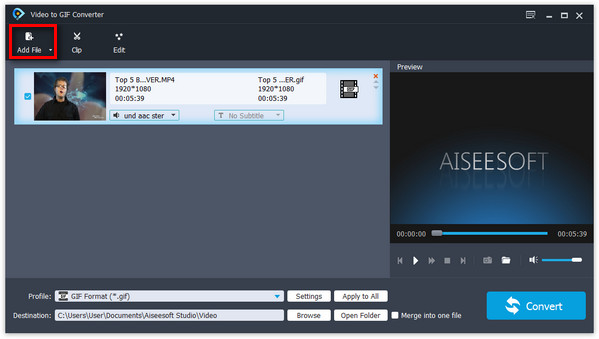
Krok 2 Upravte trvání GIF a další nastavení
Klepněte na tlačítko „Clip“, pokud potřebujete vyjmout část videa a poté ji animovat do GIF. Přesunutím dvou teček na ukazateli průběhu upravte počáteční a koncový čas. K dispozici je náhledové okno, pomocí kterého si můžete prohlédnout jeho video efekt. A také můžete spravovat další nástroje pro úpravy videa z nabídky „Upravit“.

Krok 3 Přizpůsobte nastavení profilu GIF
Stiskněte tlačítko "Nastavení" dolů hlavní rozhraní Video to GIF Converter. Můžete volně upravovat datový tok videa, obnovovací kmitočet, poměr stran a další nastavení. Stisknutím tlačítka „OK“ pokračujte.

Krok 4 Převod videa na GIF pomocí editoru GIF
Nastavte cílovou složku a stiskněte tlačítko "Převést". Počkejte několik sekund a získejte animaci GIF s vysokou kvalitou.

Pomocí editoru a výrobce GIF můžete převést jakýkoli formát videa na GIF během několika kliknutí.
Existují také další alternativní programy 5 editorů GIF, pomocí kterých můžete snadno a rychle vytvářet a upravovat soubory GIF.
Můžete otevřít giphy.com a vytvořit GIF z více obrázků, videa nebo URL jedním kliknutím. Spuštění editoru GIF online je velmi snadné. Kromě toho jste schopni použít poskytované filtry a animované nálepky na ozdobu GIF.
Klady:
Nevýhody:
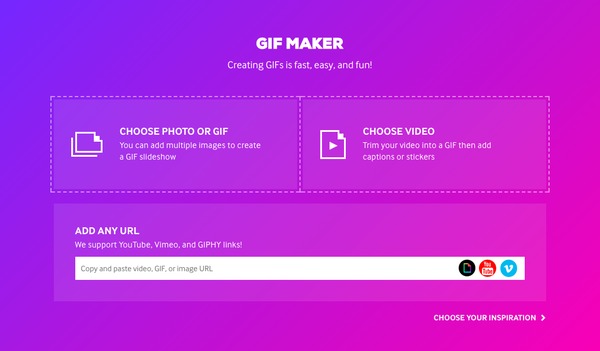
Online Image Editor poskytuje mnoho online nástrojů pro editaci videa. Pomocí editoru GIF můžete tedy přidávat text a vytvářet vlastní animace. Například můžete do animovaného GIF přidat třpytivé hvězdy a třpytky.
Klady:
Nevýhody:
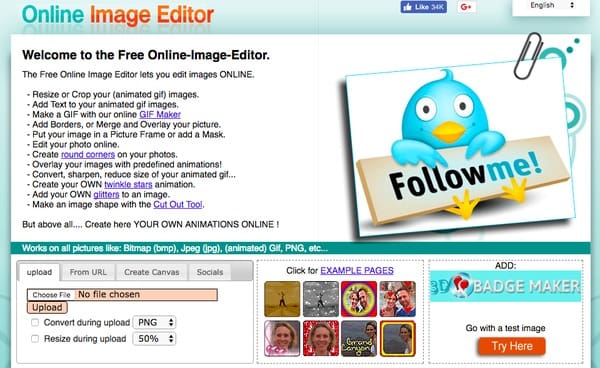
LunaPic je široce používaný online editor fotografií, který nabízí všestranné filtry pro úpravu videa. Pokud jde o online program GIF editor, poskytuje také mnoho nástrojů pro úpravy animací GIF. To znamená, že můžete získat různé animační efekty a filtry GIF.
Klady:
Nevýhody:
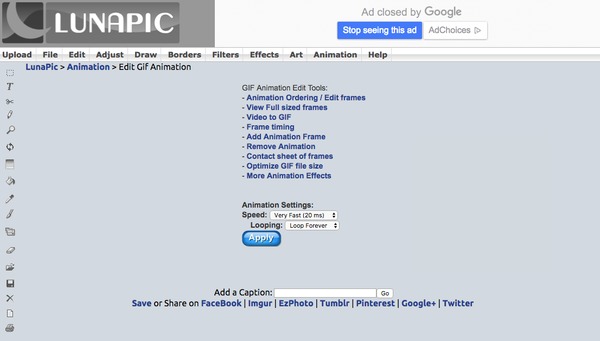
Existuje několik samolepek a titulků, které můžete získat z gifs.com. A celý proces je velmi jednoduchý. Uvádí podrobné kroky, jak vytvářet a upravovat GIF. Stačí nahrát video nebo GIF na gifs.com, přidat efekt a pak snadno vytvořit svůj cílový GIF soubor.
Klady:
Nevýhody:
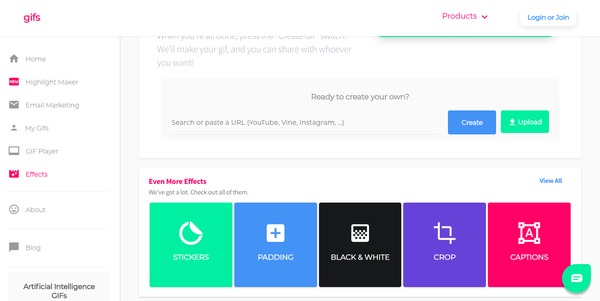
Jedná se o bezplatný program editoru GIF, který lze snadno převádět a upravovat soubory GIF. ezGIF stačí pro základní animované úpravy GIF. Jste schopni vytvářet, měnit velikost, zvrátit a získat další základní efekty úpravy videa pro animované GIF s dobrou zkušeností.
Klady:
Nevýhody:
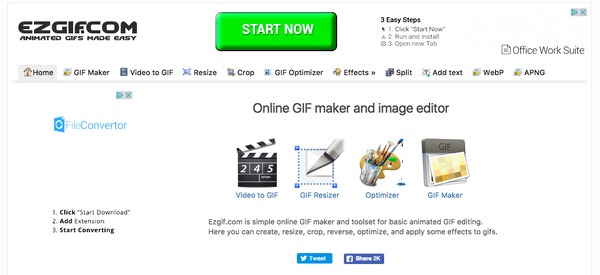
Pokud potřebujete upravovat pouze soubory GIF pouze se základními funkcemi, můžete si vybrat jak online editorové programy GIF, tak převaděč videa na GIF. Pro lidi, kteří potřebují dávkové editovat a převádět videa do GIFů, pak by Aiseesoft Video to GIF Converter měl být lepší volbou. Kromě toho je to bezplatný editorový editor GIF, který můžete spravovat offline. Jedním slovem, Video to GIF Converter dělá lepší práci než ti bezplatní GIF editoři a tvůrci online.